Kaip ištaisyti 0x00000709 spausdinimo klaidą („Operation could not be completed“) „Windows“ sistemoje?
Problema: Sveiki. Bandžiau prijungti su keliais kompiuteriais bendrinamą spausdintuvą, kurį vakar gavome, tačiau vis gaunu 0x00000709 klaidą su „Operation could not be completed“ perspėjimu. Gal turite kokių patarimų, kaip tai ištaisyti?
Patvirtintas atsakymas
Spausdintuvai yra svarbūs daugelio įmonių ir namų įrenginiai, suteikiantys patogią priemonę spausdintinėms skaitmeninio turinio kopijoms gaminti. Dabar jie yra pažangesni nei bet kada anksčiau, pasižymintys belaidžio ryšio galimybėmis, daugiafunkciniais veiksmais ir net 3D spausdinimo technologija. Tačiau nepaisant šios pažangos, spausdintuvai vis tiek nėra apsaugoti nuo įvairių klaidų ir trikdžių, galinčių sutrikdyti darbo eigą ir produktyvumą.
Viena iš tokių klaidų yra 0x00000709 klaida. Ši spausdinimo klaida tapo dažna problema tarp „Windows“ vartotojų, ypač tų, kurie naudoja „Windows 11“ „Home edition“. Naudotojai paprastai susiduria su šia klaida, kai bando nustatyti spausdintuvą kaip numatytąjį, tačiau vietoj sėkmingai atlikto veiksmo jie gauna „Operation could not be completed“ klaidos pranešimą.
Atrodo, kad 0x00000709 klaida tapo dažnesnė, kai „Microsoft“ išleido „22H2“ „Windows“ versiją. Su šiuo naujinimu „Microsoft“ pakeitė numatytąjį spausdintuvų ryšio metodą ir pristatė naują politiką. Tačiau šis pakeitimas netyčia sukūrė problemą kai kuriems vartotojams.
Laimei, yra būdų, kaip ištaisyti 0x00000709 klaidą, nors tam reikia šiek tiek techninių žinių. Vartotojai turi pakeisti savo „Group Policy“ nustatymus, įskaitant RPC klausytojo ir spausdintuvo naršymo nustatymus.
Žinoma, tai nėra vienintelis sprendimo būdas. Vartotojams, kuriems nepatinka idėja keisti „Group Policy“ parametrus, galima rinktis alternatyvų būdą. T. y., jie gali modifikuoti „Windows“ registrą. Tačiau labai svarbu atsiminti, kad registro redagavimas gali būti rizikingas, todėl toks žingsnis rekomenduojamas tik pažengusiems vartotojams arba vadovaujantis IT specialisto nurodymais.
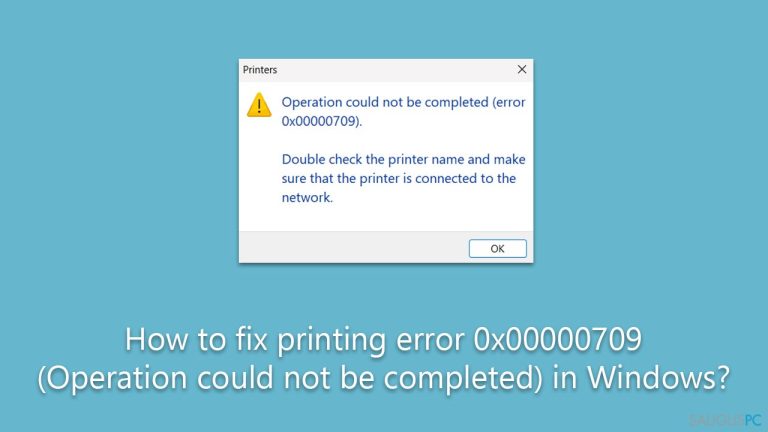
Žemiau pateikiame instrukcijas, kaip ištaisyti 0x00000709 spausdinimo klaidą „Windows“ sistemoje. Prieš tęsiant rekomenduojame paleisti galingą kompiuterio taisymo įrankį FortectMac Washing Machine X9, kad įsitikintumėte, jog šios klaidos nesukelia pagrindinės „Windows“ problemos.
1 būdas. Paleiskite trikčių šalinimo įrankį
Rekomenduojame pradėti nuo integruoto trikčių šalinimo įrankio, kurį galite pasiekti atlikdami šiuos žingsnius:
- „Windows“ paieškoje įveskite Troubleshoot ir paspauskite Enter,
- eikite į Additional Troubleshooters/Other troubleshooters,
- pasirinkite Printer parinktį ir spustelėkite Run the troubleshooter/Run,
- palaukite, kol nuskaitymas bus baigtas, tada pritaikykite siūlomus pataisymus,
- iš naujo paleiskite sistemą.
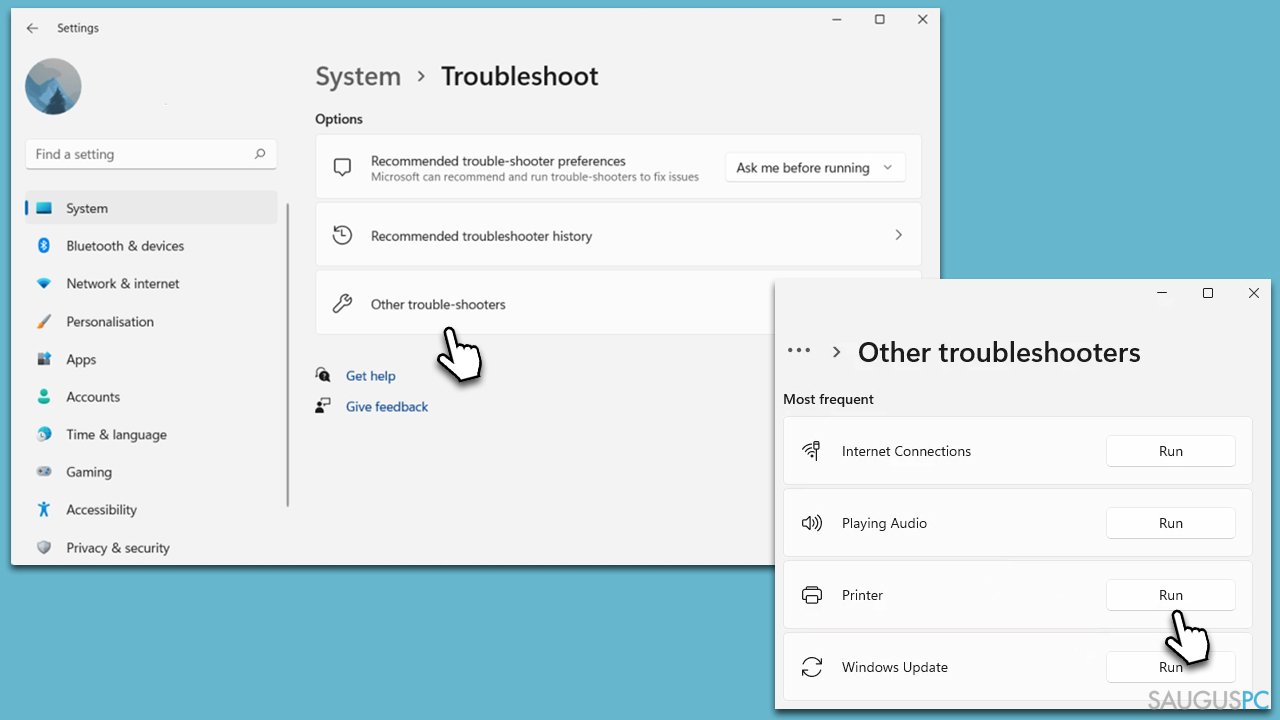
2 būdas. Redaguokite „Group Policy“ nustatymus
Šis metodas padėjo daugeliui vartotojų išspręsti klaidą, tačiau atminkite, kad prieš tęsdami turite prisijungti kaip administratorius.
- „Windows“ paieškoje įveskite Group Policy ir paspauskite Enter,
- eikite į šią vietą:
Administrative Templates > Printers - dukart spustelėkite, kad atidarytumėte Configure RPC connection settings dešinėje,
- įsitikinkite, kad jis įjungtas,
- po to Options skiltyje išskleidžiamajame meniu pasirinkite RPC over named pipes,
- uždarykite politiką, o tada atidarykite Printer Browsing,
- įsitikinkite, kad parinktis įjungta.
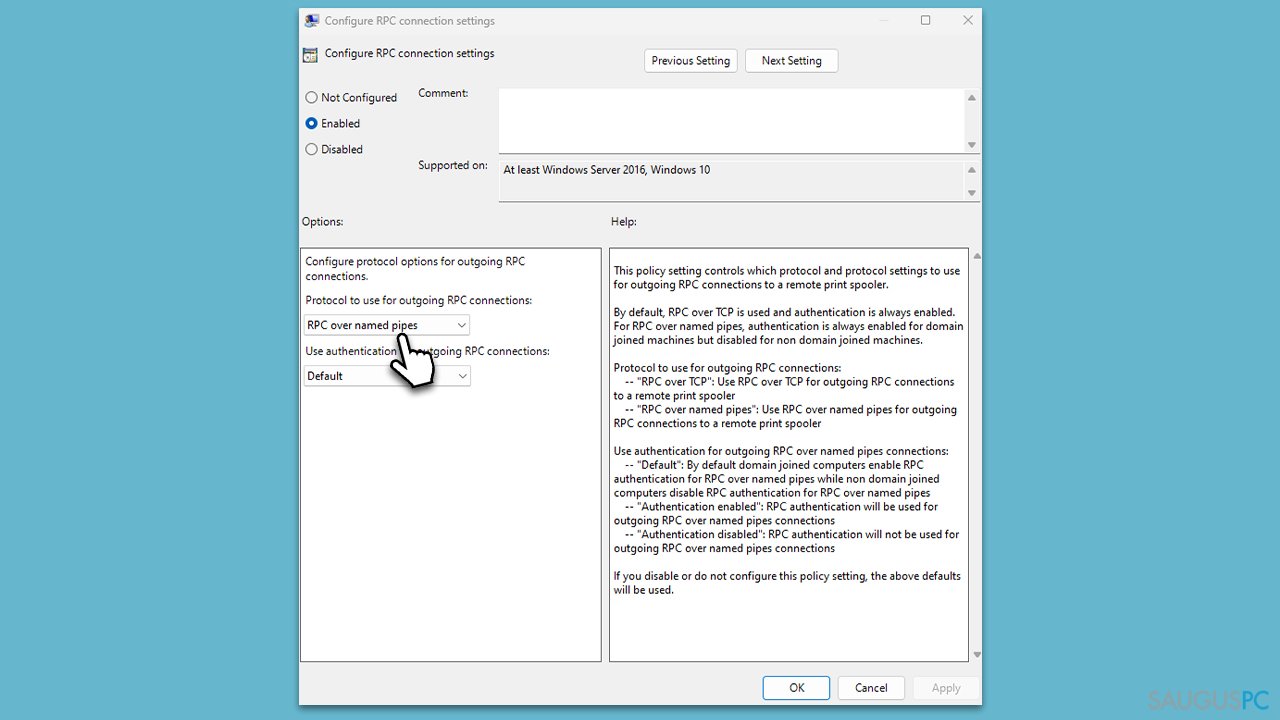
3 būdas. Pakeiskite registrą
Jei dėl kokios nors priežasties negalite atlikti prieš tai paminėtų „Group Policy“ pakeitimų, galite redaguoti registrą:
- „Windows“ paieškoje įveskite regedit ir paspauskite Enter,
- kai iššoks User Account Control spustelėkite Yes,
- kai atsidarys „Registry Editor“, eikite į šią vietą:
HKEY_LOCAL_MACHINE\Software\Policies\Microsoft\Windows NT\Printers\RPC - dešinėje pusėje turėtumėte matyti RpcUseNamedPipeProtocol – dukart spustelėkite tai (jei jo nematote, dešiniuoju pelės mygtuku spustelėkite tuščią vietą ir pasirinkite New > DWORD (32-bit) Value ir pavadinkite jį RpcUseNamedPipeProtocol),
- čia jums eikia sukonfigūruoti dvi reikšmes:
RpcOverTcp (default) – nustatykite į 0,
RpcOverNamedPipes – nustatykite į 1. - baigę uždarykite „Registry Editor“.
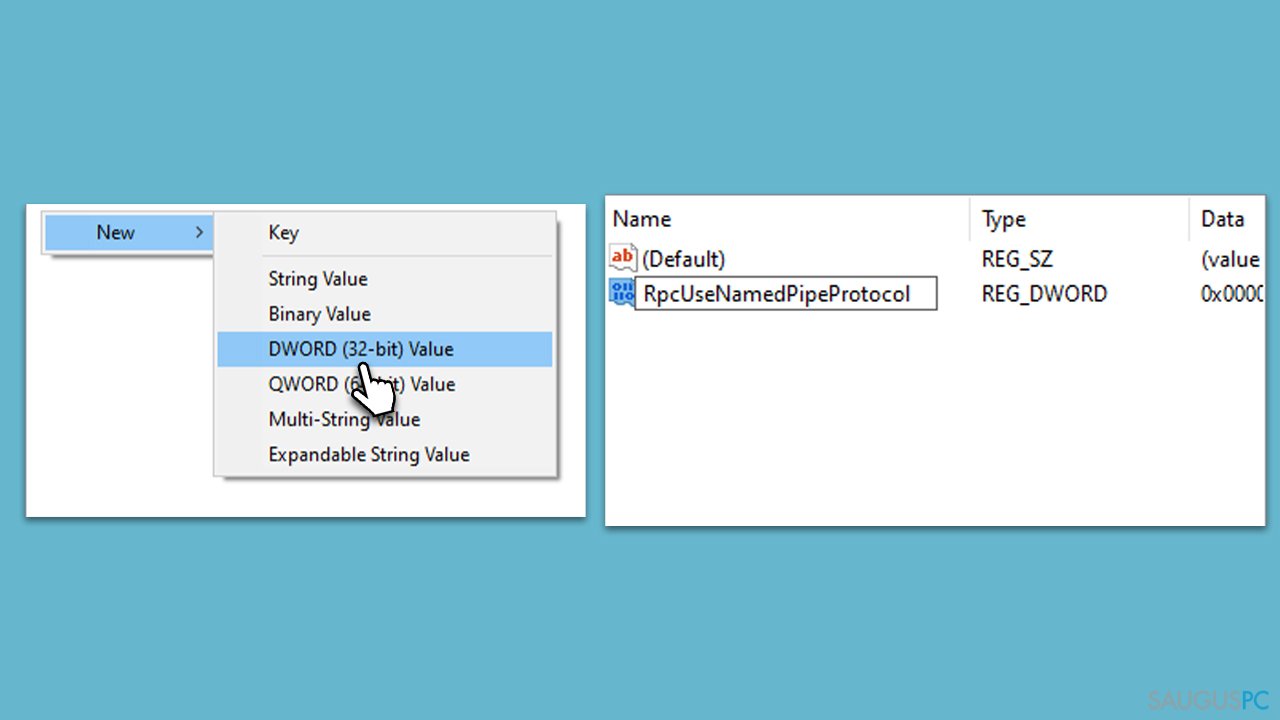
4 būdas. Iš naujo paleiskite „Print Spooler“ paslaugą
- „Windows“ paieškoje įveskite Services ir paspauskite Enter,
- dlinkite žemyn ir suraskite Printer Spooler paslaugą,
- dešiniuoju pelės mygtuku spustelėkite ją ir pasirinkite Restart,
- pabandykite dar kartą prisijungti prie spausdintuvo, kai paslauga bus paleista iš naujo.
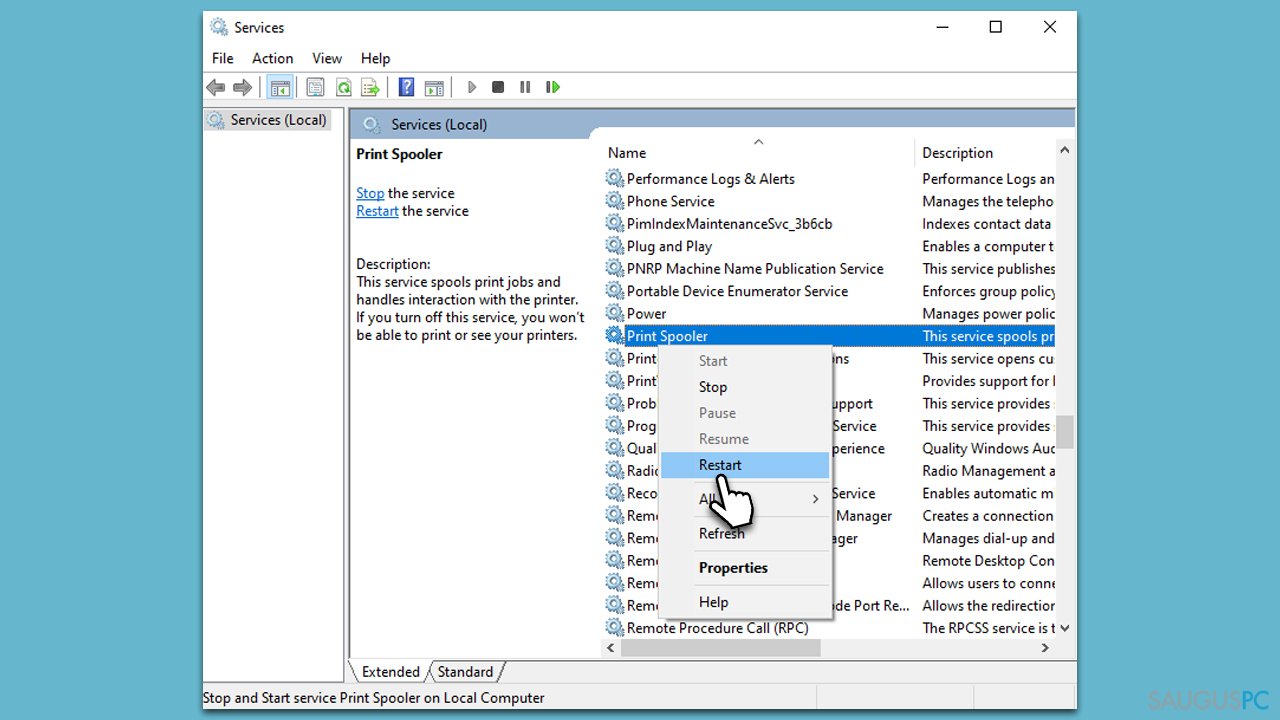
5 būdas. Atnaujinkite spausdintuvo tvarkyklę
Kai kuriais atvejais šią problemą galima išspręsti atnaujinus tvarkyklę:
- paspauskite Win + X ir sąraše pasirinkite Device Manager,
- išplėskite Printers ar Print queues kategoriją,
- dešiniuoju pelės mygtuku spustelėkite spausdintuvą ir pasirinkite Update driver,
- pasirinkite Search automatically for updated driver software ir leiskite „Windows“ surasti geriausią spausdintuvo tvarkyklę,
- iš naujo paleiskite kompiuterį ir bandykite dar kartą prisijungti prie spausdintuvo.
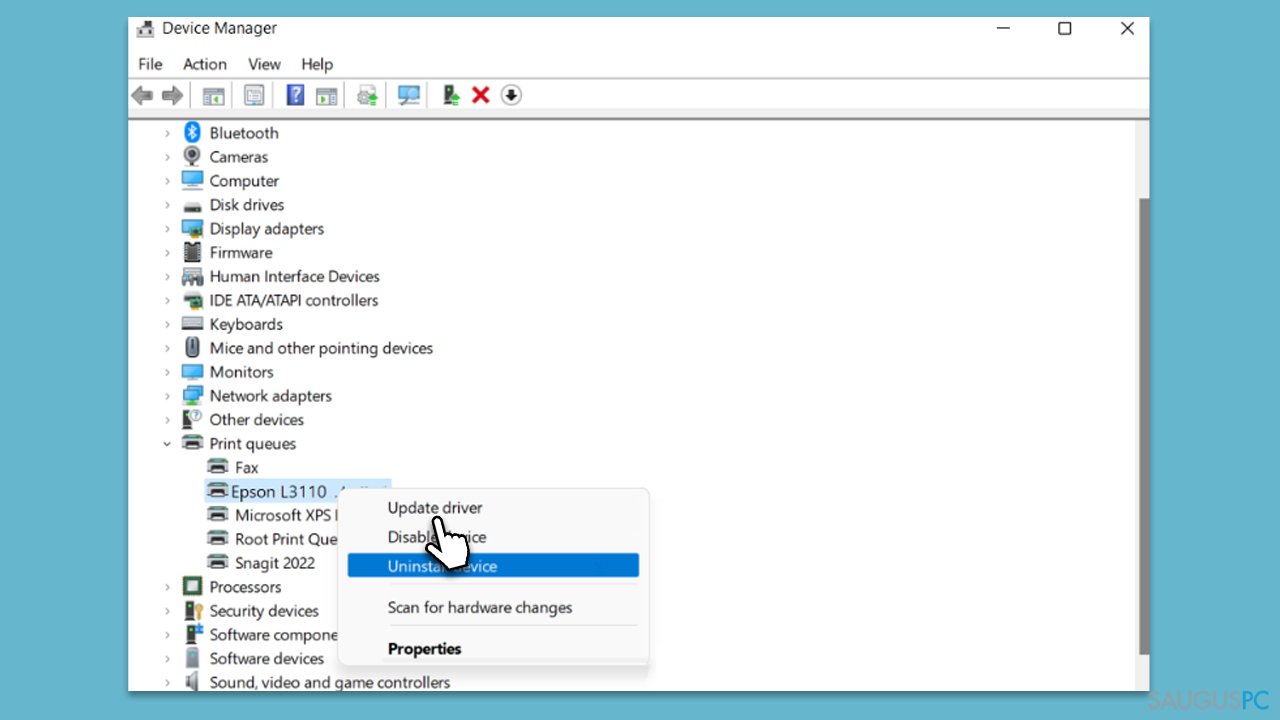
Ištaisykite klaidas automatiniu būdu
sauguspc.lt komanda stengiasi padaryti viską, jog vartotojams pateiktų geriausius kompiuterio klaidų šalinimo sprendimus. Jei nenorite švaistyti laiko mėgindami išpręsti problemas rankiniu būdu, naudokite tam sukurtą programinę įrangą. sauguspc.lt profesionalų komanda išmėgino ir patvirtino visus mūsų rekomenduojamus produktus. Klaidų šalinimui bei taisymui galite naudoti šias programas:
Neleiskite svetainėms, ISP ir kitoms šalims jūsų šnipinėti
Jeigu siekiate likti anonimiški ir nenorite, kad ISP bei vyriausybė jus šnipinėtų, rekomenduojame naudoti VPN programą. Ši programa leis jums prisijungti prie interneto ir likti visiškai anonimišku, tokiu būdu užkertant kelią stebėjimo priemonėmis, reklamoms bei kitam pavojingam turiniui. Private Internet Access VPN programa taip pat yra svarbi kai kalbame apie vartotojų privatumą. Internetinio šnipinėjimo įrankiai, tokie kaip slapukai, gali būti naudojami ne tik socialinėse platformose ir informacinėse svetainėse.
Greitai atkurkite prarastus duomenis
Naudojantis kompiuteriu visuomet gali atsitikti nenumatytų problemų: jis gali išsijungti dėl elektros energijos tiekimo nutraukimo, ekrane gali pasirodyti mėlynas mirties langas, jusų kompiuterį taip pat gali užpulti kenkėjiška programa arba virusas, gebantis sugadinti Windows sistemą bei užkoduoti joje laikomus duomenis naudojant šifravimo algoritmą tam, kad vėliau būtų galima prašyti išpirkos.
Duomenų atkūrimui skirta programinė įranga yra pagrindinis pasirinkimas, galintis padėti atkoduoti užšifruotus failus. Data Recovery Pro yra duomenų atkūrimui skirta programa, kuri skenuoja kietąjį diską ir išsko diske esančių ištrintų failų darbinių kopijų.



Ką galite papildyti apie problemą: "Kaip ištaisyti 0x00000709 spausdinimo klaidą („Operation could not be completed“) „Windows“ sistemoje?"
Tik prisijungę vartotojai gali komentuoti.